משתמשים רבים Windows הייתי רוצה להיות מסוגל לבדוק / להשתמש מסוימים יישומי iOS במחשבים המסופקים, אך למרבה הצער, התקנה ישירה של יישומי iOS במערכת Windows אינו אפשרי (לעת עתה, וכנראה שלא יתאפשר מוקדם מדי). למי שבהחלט רוצה לנסות ניסיון iOS על מחשב עם Windowsפתרון הוא להשתמש אמולטור כגון iPadian.
iPadian הוא אמולטור iOS (למרות ששם מדמה יהיה נכון יותר, כי זה רק מדמה את חווית של iOS) חינם עבור Windows, באמצעותו משתמשים במערכת הפעלה זו יכולים לבדוק עבורם יישומים שונים iPhone si iPad pe מחשבים הצהרה.
איך עובד iPadian?
לאחר התקנת אמולטור במחשב שלך, הוא יציג ממשק מסך מלא (מוצב מעל א Windowsדומה לזה iOS עבור iPad (כדי לגשת למערכת שוב Windows, לחץ על לוגו מוצג בפינה ימנית התחתונה של המסך, או להשתמש בלחצן להפסיק בפינה ימנית העליונה).
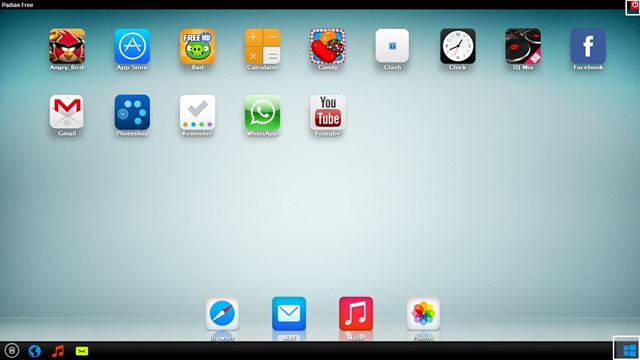
למשתמשים יש גישה ל המותאמת אישית App Storeאשר מכיל מוגבל de יישומים (התקנה ישירות מיישומי iOS iTunes לא ניתן משום שהם מוצפנים בטכנולוגיה משחק הוגן DRM), בין שכלולים, אך חלק מאוד פופולרי, כגון פייסבוק, וואטסאפ, ציפורים כועסות, חותכים את החבל, YouTube, gmail וכו '
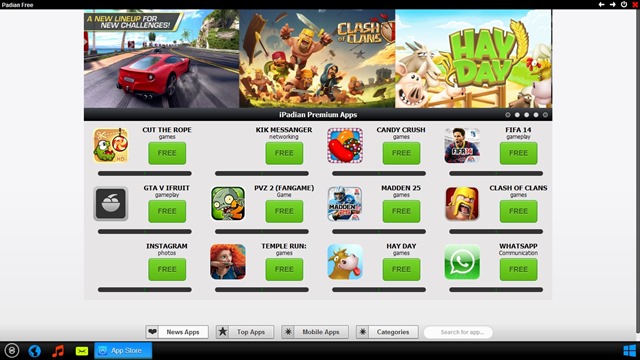
למרות ניסיון iOS דרך iPadian רחוק מלהיחשב אמיתי (ככל הנראה בשלב מסוים אתה חווה משהו בעיות ממשקחלק מהיישומים לא לפתוח בכלל ואי אפשר לשחזר מסוימים לגעת מחוות, כגון לסחובעם עכבר), זה כרגע iOS אמולטור / סימולטור הטוב ביותר עבור Windows. אם אתה רוצה לנסות, אתה יכול הורד את iPadian באמצעות הקישור הבא:
הורד את iPadian (סימולטור iOS עבור Windows).
הערות: iPadian היא אפליקציה נתמכת במודעות, מה שאומר שהיא עשויה לפעמים להציג מודעות קופצות. זה תואם ל Windows XP, Windows Vista, Windows 7 si Windows 8 / 8.1.
STEALTH SETTINGS כיצד להריץ יישומי iOS ב- Windows PC
זה לא עובד.